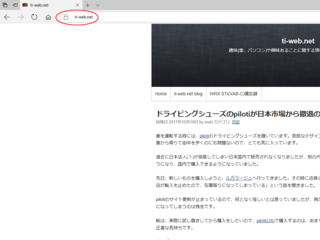さくらのレンタルサーバー スタンダードからビジネスへサーバー変更をしたので、コンテンツブースト(CDN)を利用してみる事にしました。
コンテンツブーストの利用設定
レンタルサーバーのコントロールパネル→Webサイト/データ→コンテンツブーストの画面で、利用したいドメインを設定するだけで利用可能です。
キャッシュ除外設定
Movable Typeの場合、インストールしたディレクトリにあるmt.cgi、mt-comments.cgiをキャッシュの対象から除外した方が良さそうです。WEB公開フォルダにあるmt.cgi(/mt.cgi)は、初期設定でキャッシュの除外設定がされているようです。
参考URL : コンテンツブースト機能 - さくらのサポート情報 (sakura.ad.jp)
502エラーの回避策
私の場合、自宅のPCでブログの更新作業していると、502等のエラーが頻繁に発生する事があった為、hostsファイルにレンタルサーバーのIPアドレスを設定し、CDNを回避するようにしました。
コンテンツブーストの利用設定をすると、DNSの設定でwwwがレンタルサーバーからコンテンツブーストのサーバーに書き換えられます。コンテンツブーストのサーバーにアクセスし、キャッシュが無いか除外設定されているファイルは、レンタルサーバーにアクセスする仕組みになっています。
hostsファイルの編集
Windows 10の場合、%systemroot%\system32\drivers\etcにhostsファイルがありますので、管理者権限で起動したメモ帳(notepad.exe)やテキストエディターで編集して保存します。
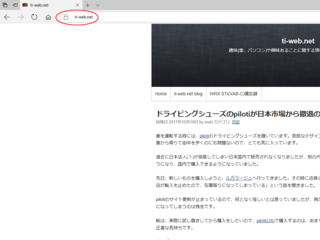
さくらインターネットのレンタルサーバーで、無料SSL証明書「Let's Encrypt」が利用できるようになったので、設定して常時SSL化しました。
参考情報:さくらインターネットの「さくらのレンタルサーバ」、コントロールパネル上の簡単操作で無料SSL「Let's Encrypt」を設定可能に
コントロールパネルでクリックしていくだけで、約1時間後にはSSLサーバ証明書 発行完了のメールが届きました。この時点では、httpとhttpsのどちらでもアクセス可能な状態ですので、サポートサイトを参考にして.htaccessを修正し、httpsへのリダイレクトするように設定しました。
私の場合、既存の.htaccessに
RewriteCond %{ENV:HTTPS} !on
RewriteRule .* https://%{HTTP_HOST}%{REQUEST_URI} [R=301,L]
を追記しました。
参考情報:.htaccessによるアクセス制御 - 暗号化(SSL)を有効としている場合、暗号化しているページへ誘導したい
Movable Typeのテンプレート内で、http://www.ti-web.net/と直接記述している部分を/に修正したり、検索/置換して対応しました。
あとは、Google AnalyticsでサイトのURLをhttpからhttpsへと変更しました。

今まではさくらのVPSを使っていましたが、OSのアップデートかセキュリティ対策するのが億劫になってきたので、さくらのレンタルサーバへと引越ししました。
プランは、人気No.1のスタンダードです(笑)。
さくらのレンタルサーバについて情報収集してると、503エラーで制限がかかるというのをよく目にしたんですが、WordPressを使っている方が多いようですので、Movable Typeで静的コンテンツをメインにしていれば大丈夫なのではないかと思ってます。
VPSとか一台丸ごと借りて自由に設定できるサーバーとは違い、ちょっと癖のあるさくらのレンタルサーバですが、使用している人が多いという事もあり、検索すれば対処方法がすぐに見つかるのは良い点ですね。
さくらインターネットのサポートから、「NTPの脆弱性について」という件名のメールが届きました。
脆弱性の詳細は、下記URLを参照ください。
http://www.jpcert.or.jp/at/2014/at140001.html
一応、ここのサーバーの設定を確認しましたが、大丈夫そうでした。
もしかすると、カスタムインストールをした場合、/etc/ntp.confの設定を設定を自分で修正する必要があるのかもしれません。
さくらのVPS 4G プランを利用していますが、Movable Typeでエラーが出るようになったし、いっそのことOS再インストールしてCentOS 5から6へと変更してみました。
OSの再インストールは、すんなり終わりましたが、Apacheの設定をしてもサイトが正常に表示されない状況に陥り、対処するのに苦労しました。
さくらのVPS 512からさくらのVPS 4Gへサーバーを移行しました。
移行作業は、さくらのVPSで上位プランに移行するための手順を参考にさせていただきました。
作業内容は、私なりにいくつか追加しました。
新旧サーバで、出来るだけ同じ環境にするため、新サーバーでphpやmysql serverをyumでインストールしておきました。
2回目のrsyncでの同期作業は、新サーバでapacheやmysql server、postfix、dovecotのサービスを停止して行ないました。
思っていたよりもスムーズに移行出来て、ちょっと拍子抜けな感じです(^^;;。
また、複数借りていたサーバをさくらのVPS 4Gにまとめました。費用の節約がメインですが、節電対策も兼ねてる?(^^ゞ。
CPANでモジュールをインストールしようとしたら、
Where is your links program?
というメッセージが表示されましたので、調べてみました。
どうやらelinksといモジュールがインストールされていないと、このようなメッセージが表示されるようです。yumでモジュールをインストールして解決しました。
# yum install elinks
ちなみに、CPANの設定を初期化(再設定)するには、CPANを起動して下記のコマンドを実行すれば出来ました。
cpan> o conf init
さくらのVPSを試してみたら、専用サーバ エントリーよりもサクサク動くのでちょっと驚きました。
Movable Typeの管理画面でエントリーを作成したり、テンプレートの編集をすると違いがよくわかります。あと、再構築にかかる時間も短くなります。
さくらのVPSへ変更すれば、レンタルサーバ代がひと月で約9割節減できるので、引っ越しを決意しました。
という訳で、この年末の休みを利用して引っ越しをしました。
以下、作業内容です。
- webコンテンツは、tar.gzで圧縮したファイルを転送、解凍してコピー。
- MySQLのデータベースは、バックアップ(エクスポート)したファイルを転送、インポート。
- ネームサーバのレコード編集。
- メールデータは、OutlookでIMAP接続しているので、旧サーバから新サーバへドラッグ&ドロップして移動。
- cronの設定を移行。
「さくらの専用サーバ」から「専用サーバ ベーシック」へ移行しました。
apache、MySQL、Postfix、Dovecotの基本的な設定を実施。
webのデータは、前のサーバーからバックアップデータを移動してきてリストア。
MySQLのデータは、エクスポートしたデータをインポートして完了。
正常に動かなかった箱庭諸島、xoopsを閉鎖しました・・・(汗)。xoopsは文字化け、ログイン不可という惨憺たる状況でした。
これでこのサイトはMovable Typeメインで運用することになりました。
弊社では、専用サーバサービスである、「さくらの専用サーバ」を提供してまいりましたが、2008年3月4日(火)をもちまして、お申し込み受付を終了させていただきました。
なお、当該サービスに代わる新しいサービスの提供を予定しておりますが、詳細が決まり次第改めてご案内申し上げます。
http://www.sakura.ad.jp/news/20080304-004.news
現在、「さくらの専用サーバ」を利用していますが、いつの間にか新規の申し込みが終了になっていました(^^;。
さくらの専用サーバは、料金が安くそこそこ使えると思っています。
でも、「もう少しハードウェアのスペックが良ければ、快適に使えるんじゃないかなぁ」とも思っています・・・。
提供予定の新しいサービスが、「さくらの専用サーバ」よりもハードウェアのスペックが良くなったりしたら、乗換えを検討しようと思います。